Enhavtabelo
Adobe Premiere Pro estas bonega programaro de videoredaktado kaj ofertas al kreintoj de enhavo kaj videoredaktistoj ŝancon esprimiĝi per siaj klipoj.
Estas gamo da malsamaj efikoj kiuj. vi povas uzi dum videoredaktado. Unu el la plej simplaj, sed plej efikaj, estas inversigi filmetojn.
Kio estas inversigi videon?
La klarigo estas tie en la nomo — la programaro prenas pecon de video. kaj renversas ĝin . Aŭ, por diri ĝin alimaniere, ludas ĝin malantaŭen.
Anstataŭ ke la video kuras antaŭen kiel ĝi estis filmita, ĝi rulos en la kontraŭa direkto . Ĝi povas esti je normala rapido, malrapide aŭ eĉ plirapide — la grava afero estas, ke ĝi funkcias inverse.
Kial Ni Devas inversigi Videon en Adobe Premiere Pro?

Povas ekzisti pluraj kialoj por elekti inversigi videon.
Ampliigi enhavon
Ĝi povas ekaperi kaj elstarigi vian videoenhavon. el la homamaso . Multe da videoenhavo povas esti simple atentiga, kaj enĵetante efikojn kiel inversigi videon vi vere povas aldoni ion al via fina produkto.
Elstarigu Sekcion
Reversigi videon povas marku apartan sekcion. Se vi havas iun en video kiu faris ion malfacilan, ludi ĝin inverse povas reliefigi kiom malfacila ĝi estis kaj doni al la spektantoj la wow-faktoron.
Se vi faras la inversan filmaĵon. kuri malrapide, ĝi povasportas eĉ pli da efiko.
Imagu, ke iu faras vere malfacilan rultabuladon. Aŭ eble gitaristo faranta draman salton en muzikfilmeto. Reversigi la filmaĵon vere helpos montri kiom imponaj estas la kapabloj de la homo faranta ĝin. Se vi redaktas filmetojn regule, ĝi estas bonega lertaĵo por uzi.
Tenu la atenton de via publiko
Alia kialo estas, ke ĝi helpos teni la atenton de via publiko. Disrompi vian enhavon per interesaj redaktaj teknikoj helpas reteni la intereson de homoj kaj tenas ilin rigardi kio ajn ĝi estas, kiun vi registris. Vi volas konservi kiel eble plej multe da okulgloboj sur via enhavo.
Amuze!
Sed la plej bona kialo por inversigi videofilmaĵon estas la plej simpla — ĝi estas amuza!
Kiel inversigi Videon en Premiere Pro
Feliĉe Adobe Premiere Pro faciligas ĝin. Do jen kiel inversigi videon en Premiere Pro.
Importu Videon
Unue importu vian videodosieron al Premiere Pro.
Iru al Dosiero, tiam Importu, kaj foliumu vian komputilon por la klipo, pri kiu vi volas labori. Alklaku Malfermu kaj Premiere Pro importos la videodosieron en vian templinion.
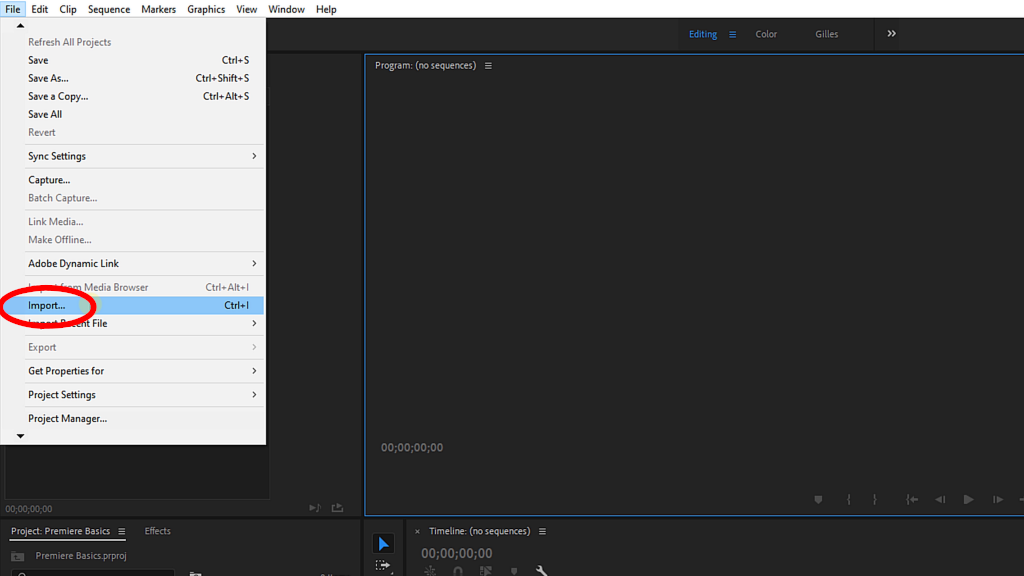
KLAVARA KOMPRENO: CTRL-I (Vindozo), CMD+I (Mac). )
Video-Redaktado – Rapido/Daŭro
Unufoje vi havas la videodosieron sur via templinio, dekstre alklaku la klipo kaj iru al la Rapido/Daŭro. menuo .
Jen kie vi povas inversigi larapidu sur via klipo kaj apliku la inversan video-efekton.
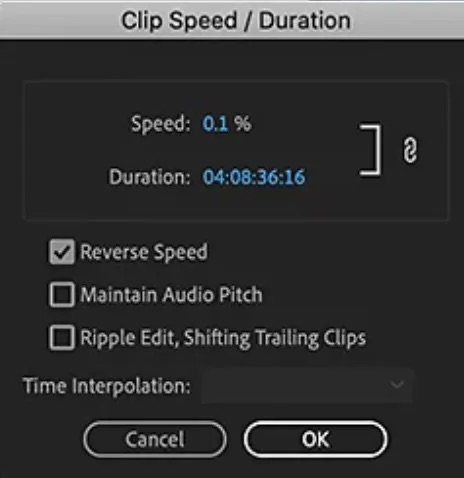
Metu markon en la skatolon "Inversa rapideco".
Vi povas tiam elekti laŭ kiu procento. vi volas, ke la rapideco de via klipo estu ludata. Normala videorapideco estas 100% – ĉi tio estas la origina rapido de la klipo.
Se vi fiksas la valoron al 50%, tiam la klipo ludos je duona videorapido . Se vi elektas 200% ĝi lokiĝos duoble pli rapide.
Vi povas ĝustigi ĉi tion ĝis vi kontentiĝos pri la inversa rapido.
Kiam vi inversigas klipon, la aŭdio sur la klipo ankaŭ estas inversigita . Se vi reludas la klipo je 100%, ĝi sonos malantaŭen, sed normale. Tamen, ju pli granda estas la ŝanĝo de rapideco, des pli granda la audio estos distordita kiam vi ludas ĝin.
Se vi volas, ke Premiere Pro provu teni la sonon kiel eble plej normala , metu kontrolon en la skatolon Priteni Audio-Alton.
La agordo Ripple Edit, Shifting Trailing Clips helpos forigi ajnajn breĉojn kiuj estas kreitaj de la inversiga procezo en viaj videodosieroj.
Agordoj de Tempo-Interpolado
Ekzistas ankaŭ tri aliaj iloj kiuj estas en la agordo de Tempo-Interpolado. Ĉi tiuj estas:
- Frame Sampling : Kadro-specimeno aŭ aldonos aŭ forigos kadrojn se vi faris vian tranĉeton pli longa aŭ pli mallonga.
- Framemiksado. : Ĉi tiu opcio helpos konservi la movon en via klipo aspektante fluida en iu ajn kopiokadroj.
- Optika Fluo : Aldonos pliajn kadrojn al via klipo. Ĉi tio estas precipe utila se vi uzas malrapidan moviĝon kaj, kiel ĉe Frame Bending, ankaŭ helpos konservi vian videofilmon glate.
Kiam vi estas feliĉa pri kiel ĉio aspektas, alklaku la OK. butonon. Ĉi tio aplikas la ŝanĝon al via klipo.
Post kiam vi aplikis la ŝanĝon, vi devas eksporti vian projekton el Premiere Pro.
Iru al Dosiero, tiam Eksporti, kaj elektu Amaskomunikilaro.
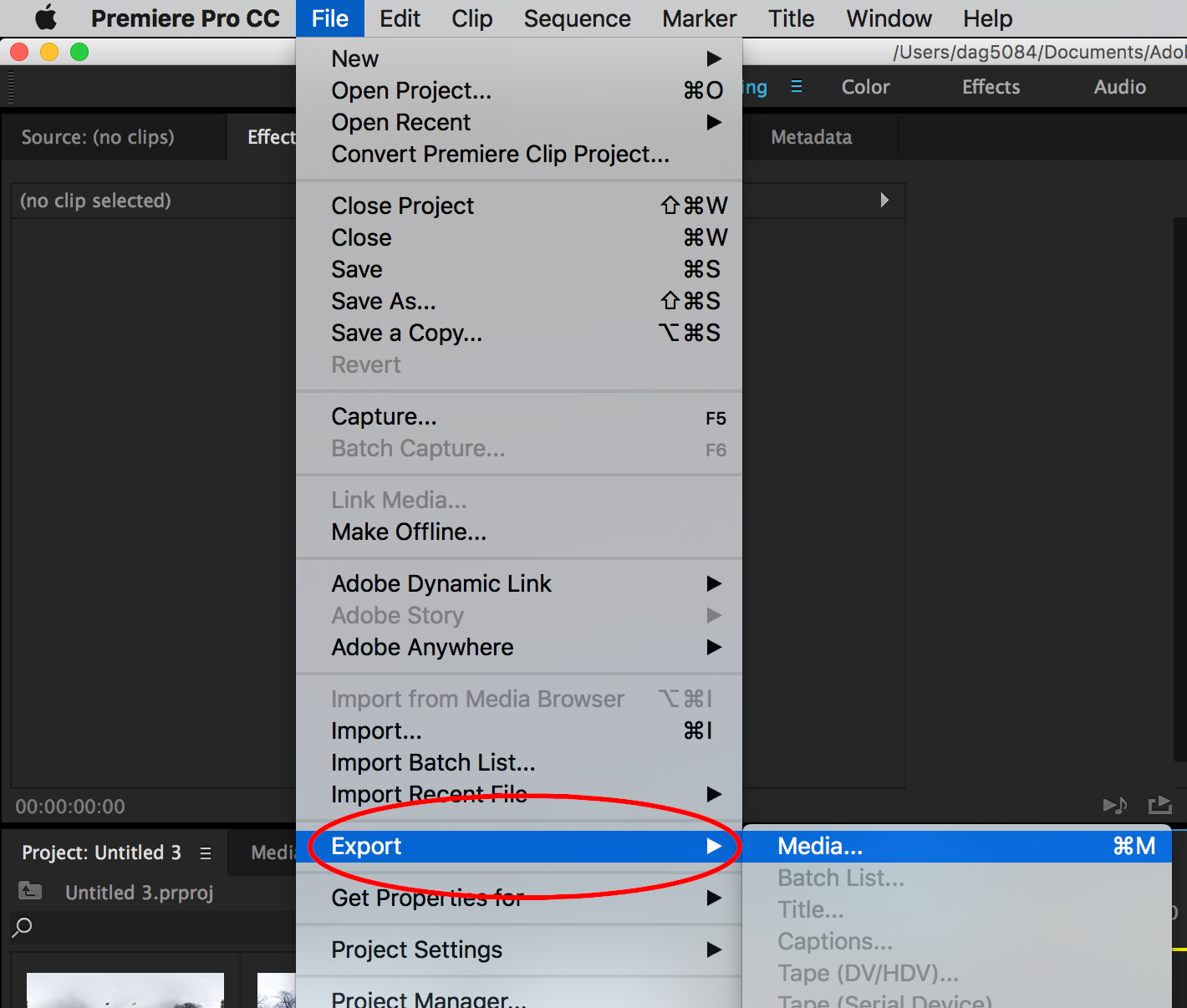
KLAVARA KOMPLOJ: CTRL+M (Vindozo), CMD+M (Mac)
Elektu la tipo de eksporto, kiun vi postulas por via finita projekto, tiam alklaku la butonon Eksporti.
Premiere Pro tiam eksportos vian videodosieron.
Konkludo
Kiel ni vidis, inversigi videon estas relative simpla procezo en videoredakta programaro kiel Premiere Pro. Tamen, nur ĉar io estas facila ne signifas, ke ĝi ne povas esti efika.
Reversigi videofilmaĵon estas sufiĉe facila tekniko sed ĝi povas fari veran diferencon kiam temas pri distingi viajn videojn. la homamaso.
Do retroiru kaj vidu, kiajn bonegajn efikojn vi povas elpensi!
Pliaj rimedoj:
- Kiel Redukti Eĥo en Premiere Pro
- Kiel Kunfandi Clips en Premiere Pro
- Kiel Stabiligi Videon en Premiere Pro

